

Escrito por Gina Barrow, Última actualización: 5 de noviembre de 2021
¿Estás atascado con una pantalla de bloqueo de Android y olvidaste la contraseña? Puede ser frustrante, pero tienes que ponerte en movimiento y encontrar una solución eficaz. restablecimiento de contraseña de Android ¡eso ayudará! ¡Encontrarás 4 de los métodos altamente efectivos en esta nueva publicación!
Si eres de esas personas que buscan un buen Restablecimiento de contraseña de Android método que no borrará sus datos, entonces este artículo es para usted.
Descubra cómo puede restablecer la contraseña de su teléfono usando su cuenta de Google, el Administrador de dispositivos Android, Find My Mobile y la configuración manual.

Parte 1. Use la cuenta de Google para restablecer la contraseña (Android 4.4 y versiones anteriores)Parte 2. Desbloquear el restablecimiento de la contraseña de Android con el Administrador de dispositivos de GoogleParte 3. Use Find My Mobile para restablecer la contraseña de Android en dispositivos SamsungParte 4. Realizar manualmente el restablecimiento de la contraseña de Android a través de ADBParte 5. Cómo recuperar datos de Android después de reiniciarParte 6. Resumen
Existe una forma práctica de restablecer la contraseña de Android para aquellos que todavía tienen Android 4.4 o versiones anteriores. Todo lo que necesita hacer cuando está bloqueado es ingresar el PIN o la contraseña incorrectos al menos 5 veces hasta que aparezca un enlace para restablecer la contraseña. Si no tienes idea de cuál es tu versión de Android haga clic aquí..
Al hacer clic en el enlace Olvidé mi contraseña, se le pedirá que elija qué tipo de opción de desbloqueo puede usar. El primer método es responder preguntas de seguridad, esto es ideal si ha configurado previamente sus preguntas de seguridad y enumerado las respuestas.
La siguiente opción es ingresar a su cuenta de Google. Utilice esta segunda opción y toque Siguiente para escribir su nombre de usuario y contraseña de Google.
Su teléfono le enviará un enlace de restablecimiento en el que puede crear una nueva contraseña en el dispositivo. Siga las indicaciones para completar el restablecimiento y desbloquear su teléfono.
Las versiones recientes de Android (7 y posteriores) también pueden utilizar el Herramienta Android Device Manager para bloquear su teléfono y reiniciar. Este proceso necesitará que trabaje en su computadora y si ha configurado su dispositivo Android para que se sincronice con su computadora portátil o computadora.
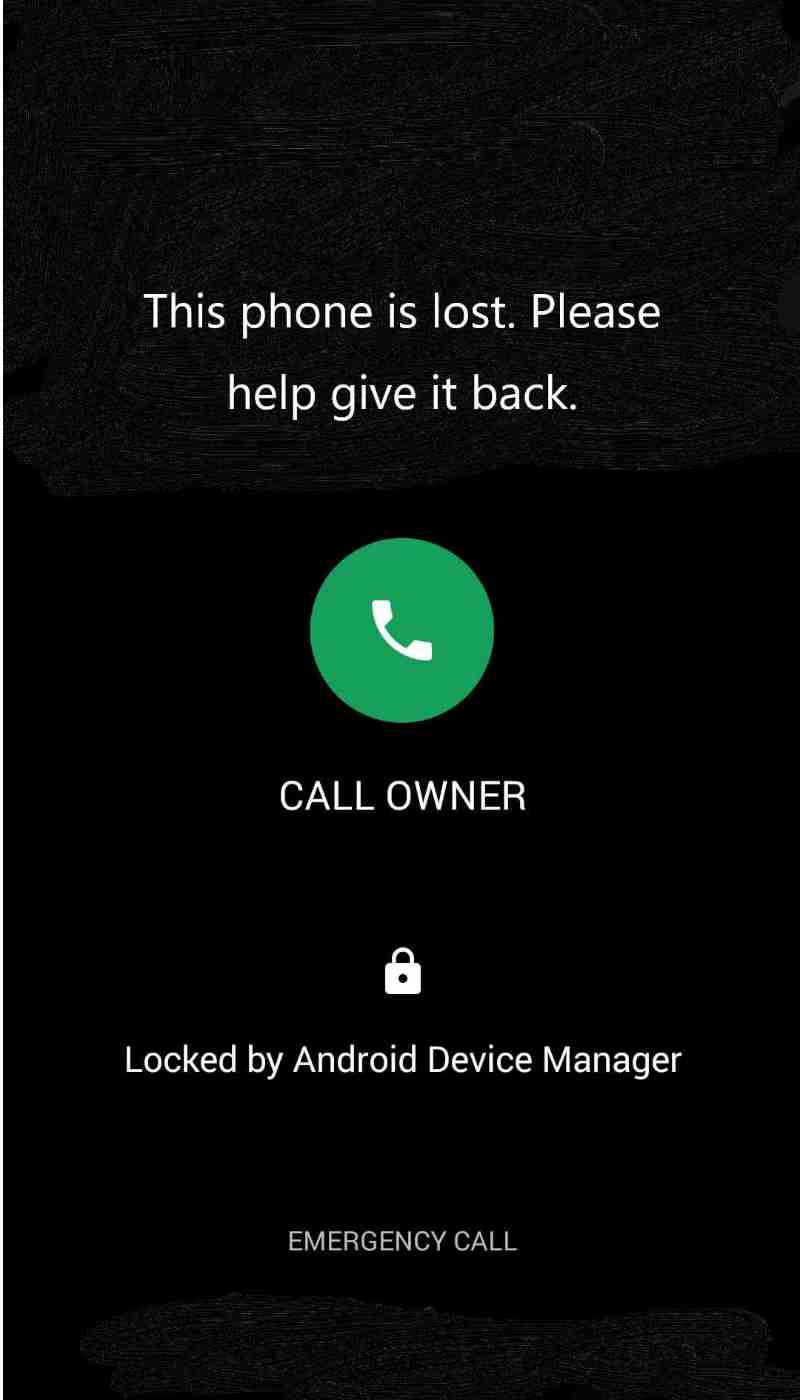
Siga estos pasos para usar el Administrador de dispositivos Android:
Este patrón de Restablecimiento de contraseña de Android El método es útil en momentos en que su teléfono se pierde o se lo roban,
Los dispositivos Samsung tienen su propia herramienta de restablecimiento de contraseña llamada Find my Mobile. Esta opción es útil cuando ha creado o configurado una cuenta Samsung anteriormente, pero si no, pruebe los otros métodos recomendados en esta publicación.
Así es como puede realizar un restablecimiento de contraseña de Android con el servicio Find my Mobile de Samsung:
Su teléfono se desbloqueará con el código PIN que acaba de crear. Una vez que haya desbloqueado su dispositivo, siempre puede configurar una nueva contraseña de seguridad.
Android Debug Bridge o comúnmente conocido como ADB también puede omitir la contraseña de Android. Sin embargo, debe realizar esta acción manualmente. Los pasos son abrumadores para un principiante y para aquellos que no tienen experiencia técnica.
Le recomendamos que pida ayuda a los técnicos o mejor siga con los otros métodos sugeridos. A continuación se explica cómo realizar manualmente Restablecimiento de contraseña de Android con ADB:
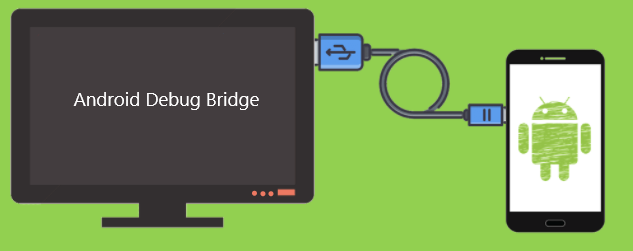
Esto debería eliminar la pantalla de restablecimiento de contraseña y le dará tiempo suficiente para acceder a su teléfono. Una vez que haya pasado por alto la pantalla de contraseña, asegúrese de crear una nueva contraseña o PIN, ya que este método es limitado y no durará mucho.
El peor escenario que podría suceder si no pudo restablecer su contraseña de Android es restablecerla por completo. Y si ya realizó este proceso, debe realizar la recuperación de datos de inmediato. Para facilitar las cosas, utilice Recuperación de datos de Android FoneDog.
Android de Recuperación de Datos
Recuperar mensajes eliminados, fotos, contactos, videos, WhatsApp y así sucesivamente.
Encuentra rápidamente datos perdidos y eliminados en Android con o sin root.
Compatible con dispositivos 6000 + Android.
Descargar gratis
Descargar gratis

Este software profesional recupera archivos eliminados como contactos, mensajes de texto, historial de llamadas, fotos, videos, audio e incluso datos de WhatsApp desde la memoria del dispositivo (sin rootear) o la tarjeta SD.
Siga esta guía detallada sobre cómo recuperar sus datos eliminados con Recuperación de datos de Android FoneDog:

El período de recuperación puede tardar un tiempo dependiendo de la cantidad de datos guardados en su teléfono Android. Es mejor utilizar este software inmediatamente después de haber realizado un restablecimiento completo. Lo bueno de este software es que puede elegir qué archivos puede recuperar para evitar acaparar una gran cantidad de datos en su dispositivo recién reiniciado.
Haciendo un restablecimiento de contraseña de Android es realmente fácil, gracias a las opciones flexibles de Google. Ya no es difícil ni frustrante solucionar problemas.
Sin embargo, si no pudo realizar el restablecimiento de la contraseña y no quedan más opciones, debe restablecer el teléfono para eliminar la contraseña. Podría ser más molesto si no ha realizado ninguna copia de seguridad de sus archivos.
Pero no te preocupes Recuperación de datos de Android FoneDog te salvará de todos estos dolores de cabeza. Le dará una opción perfecta para recuperar archivos de su dispositivo Android. ¿Pudiste desbloquear tu restablecimiento de contraseña de Android? ¿Qué método usaste?
La gente también LeerDos soluciones sobre cómo eliminar la contraseña olvidada en iPadCómo recuperar datos cuando no puede ingresar una contraseña en Samsung S7
Comentario
Comentario
Android de Recuperación de Datos
Restaurar archivos borrados de un teléfono Android o tablet a.
descarga gratuita descarga gratuitaHistorias de personas
/
InteresanteOPACO
/
SIMPLEDificil
Gracias. Aquí tienes tu elección:
Excellent
Comentarios: 4.7 / 5 (Basado en: 101 El número de comentarios)